使用說明識別資料集中最重要的記錄區隔
在 Oracle Analytics 中,於資料集中的目標資料欄上按一下滑鼠右鍵,選取說明,然後選取區隔頁籤。只要幾秒鐘就可以看到區隔清單,每個區隔在頂端長條圖中都以單一長條表示。
「區隔」是資料集中的記錄群組,「說明」演算法會將其識別為與目標資料欄的整體資料集平均值不同的值。計量和屬性的詳細結果不同。
如果要說明計量資料欄
對於計量,「說明」區隔演算法會在資料集中尋找平均值與整個資料集平均值明顯不同的記錄群組。例如,若您的目標計量為「年齡」而整個資料集的平均年齡為 23 歲,則區隔可能是資料中年齡為 55 歲的一組記錄,明顯高於整個資料集的平均值。單一區隔是由資料集中的一些篩選所定義,可透過說明資料欄的異常平均值來識別一組記錄。例如,篩選可能是「城市」和「工作類型」。
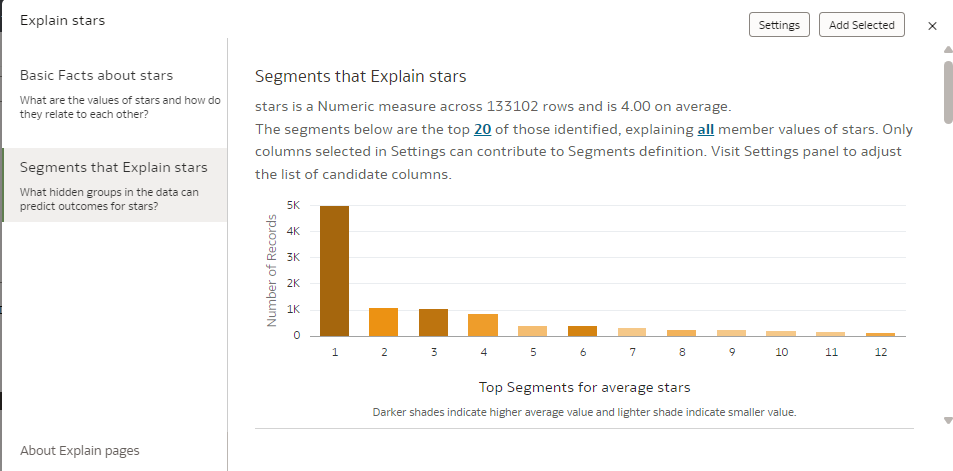
.png
頂端的垂直長條圖代表每個區隔大小的記錄筆數 (長條高度),而色彩密度代表區隔平均值與整個資料集平均值的差距。
面板底端的子彈圖分別代表一個詳細的單一區隔。描述代表區隔的平均計量值 (目標計量)、區隔中的記錄總數,以及定義區隔的準則。在圖表上,泡泡大小代表該區隔中的記錄筆數,而色彩和 x 軸上的位置代表該區隔平均值與整個資料集平均值 (虛線) 之間的差距。您可以將游標停駐在圖表上,在工具提示中查看顯示的詳細資訊。您也可以編輯面板右上方的面板排序或面板視覺化類型,來調整所有這些區隔的排序或是將詳細的區隔清單顯示為表格。
如果您對某個區隔感興趣,請按一下該區隔以將其新增至工作簿工作區。當您將區隔新增至工作簿工作區時,會有下列情況:
- 建立表格視覺化,其中包含區隔內和區隔外的資料列數目。
- 建立定義區隔內或區隔外的自訂計算式,可用來依此準則聚總資料集中的任何計量。此物件也可用來作為工作區功能強大的篩選,顯示區隔內與區隔外的記錄有何差異。
如果要說明屬性資料欄
如果您的目標是屬性,則在整體資料中,該屬性每個不同的值都會有指定比例的記錄。例如,含有「是」或「否」這兩個值的資料欄可能有 20% 為「是」而 80% 為「否」。區隔演算法會識別資料中這些比例與平均分布顯著不同的記錄群組。例如,區隔 1 可能是資料中的一組記錄,其中「是」為 55% (而不是整個資料集的 20%),「否」為 45% (而不是整個資料集的 80%)。單一區隔由資料集中的部分篩選所定義,可針對說明的資料欄識別分布異常的一組記錄。例如,區隔 1 可能定義為指定城市和指定年齡值的所有記錄。
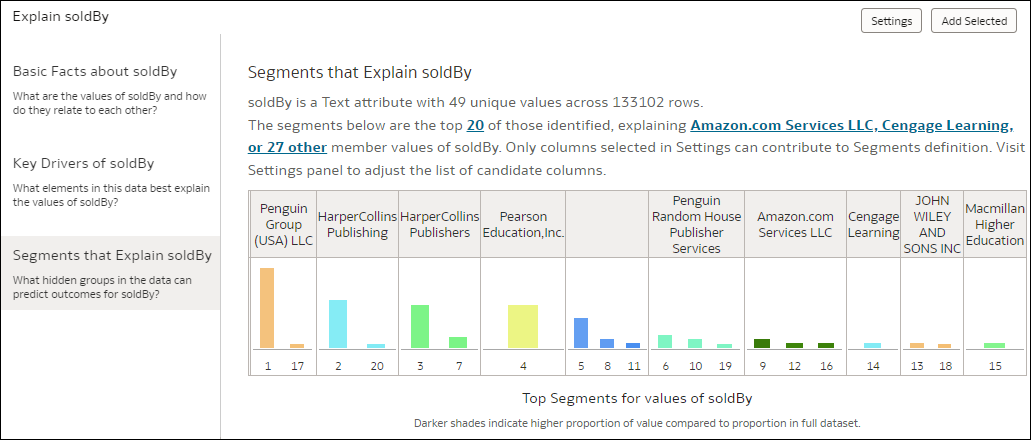
.png
說明會掃描您的資料並識別許多不同區隔。這些是非累積的,也就是指定的記錄可能屬於兩個不同的區隔。頂端的垂直長條圖代表每個區隔大小的記錄筆數 (長條高度),而長條的色彩代表被分析的成員值。您可以按一下頁面頂端文字中的超連結即可篩出特定成員值。
面板底端的水平長條圖分別代表一個詳細的單一區隔。描述代表被分析的成員值 (例如,是或否)、該區隔中的記錄總數,以及定義區隔的準則。此圖表則代表此值相較於整個資料集的平均比例 (虛線),在區隔中所佔的比例 (著色區域)。您可以將游標停駐在圖表上,在工具提示中查看顯示的更詳細的資訊。您也可以編輯面板右上方的面板排序或面板視覺化類型,來排序區隔和變更列出區隔的方式。
如果您對某個區隔感興趣,請按一下該區隔以將其新增至工作簿工作區。當您將區隔新增至工作簿工作區時,會有下列情況:
- 建立表格視覺化,其中包含區隔內和區隔外的資料列數目。
- 建立定義區隔內或區隔外的自訂計算式,可用來依此準則聚總資料集中的任何計量。此物件也可用來作為工作區功能強大的篩選,顯示區隔內與區隔外的記錄有何差異。